Googleアドセンスのads.txtの設定方法(要注意 – 収益に重大な影響が出ないよう、ads.txt ファイルの問題を修正してください。への対処)
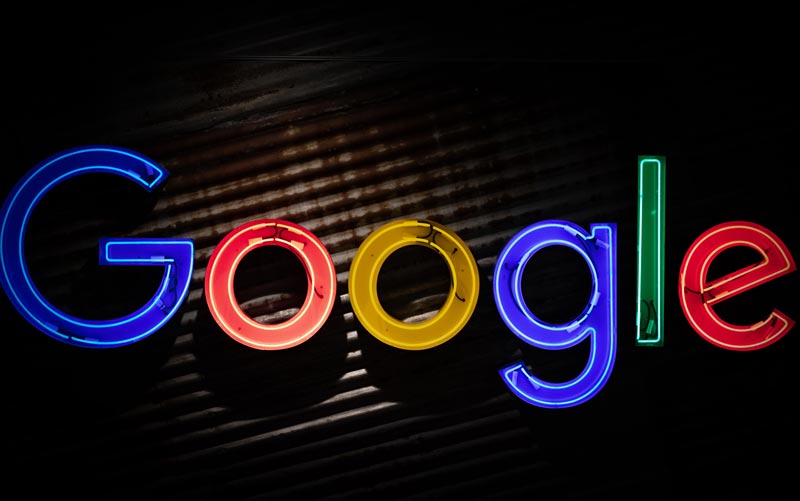
『 要注意 – 収益に重大な影響が出ないよう、ads.txt ファイルの問題を修正してください。 』
Googleアドセンスの管理画面に警告のような表示が出て怖い!あなた。
言ってもこれ、ただads.txtを設定すればいいだけで特に怖いことも難しいこともありません。
一応必須ではありませんが、逆に設定しておかないとなりすましによる被害など問題が起こる危険性もあります。以下Googleアドセンスのads.txtの設定方法を解説します。
WordPressサイトでも非WordPressサイトでも共通です。
サイトへのads.txt設定方法
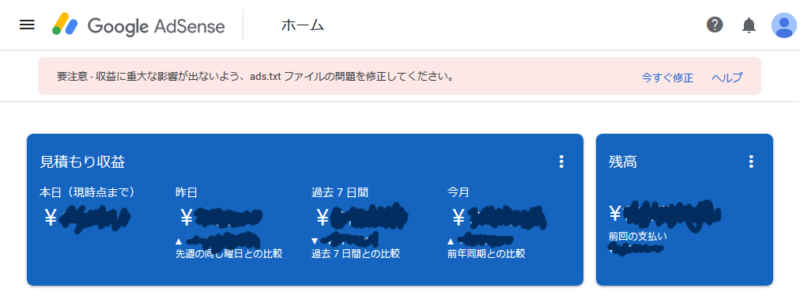
全体的な流れをざっくり解説すると、Googleアドセンス管理画面でads.txtファイルをダウンロード → FTP経由でアップロードするだけ。
実際の手順も簡単。
の横にある今すぐ修正をクリック。
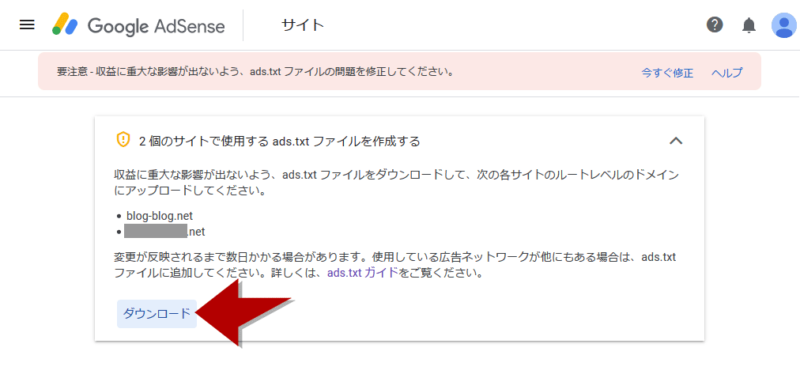
上記のような画面になるので、ダウンロードをクリックすればads.txtファイルが手に入ります。
あとはこのads.txtファイルをFTP経由でアドセンス広告を載せているサイトにアップロードするだけ。
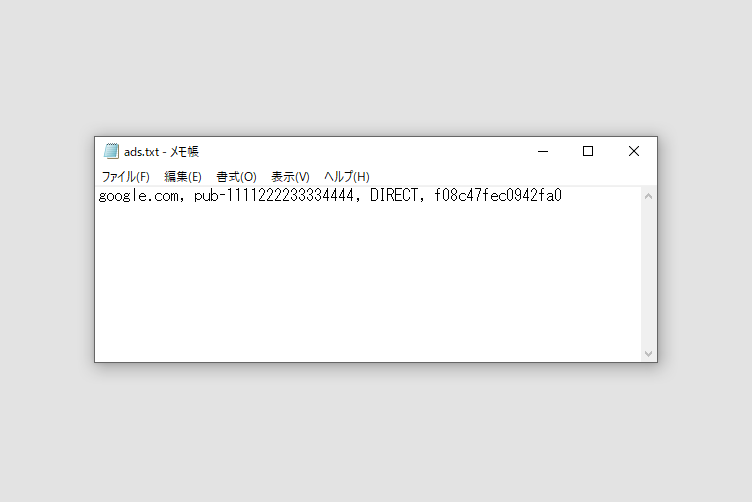
中身は上記ですが、特に編集する必要はありません。
アップロードするのはサイトのルート直下。
Googleアドセンス上に複数のドメインを所有サイトとして登録しているなら、ドメインそれぞれのルート直下にアップロードしてください。
アップロードは元ドメインのルート直下だけでOK
// ルート直下にアップロードする。
〇:https://example.com/ads.txt例ではセキュア対応としてhttpsとしていますが、ご自身のサイトにあわせてsは入れたり抜いたりしてください。
URLの頭にwwwは入れません。
// wwwは入れない。
×:https://www.example.com/ads.txtまた、下記のようなサブドメインのルートフォルダにはアップロード不要。元ドメインにアップロードしてあればサブドメインにも適用されます。
// これらサブドメインには不要
×:https://aaa.example.com/
×:https://bbb.example.com/ads.txtとは?
ads.txtは広告枠をなりすまし悪用する『 アドフラウド 』を防止するためのセキュリティ措置です。
広告を載せる側としては、アドフラウドはでなりすましをされると広告主から見て「 ここのサイトは広告費用対効果が悪いから 」と思われ、配信を停止されるリスクがあります。
その点、ads.txtに対応しておくことで安心なサイトとみなされるメリットがあります。
エックスサーバーならサーバーパネルから設定可能
実は、エックスサーバーならFTPを使わずとも管理画面(サーバーパネル)上からads.txtの設定が可能です。
どちらかといえばGoogleアドセンスでads.txtファイルをダウンロード → FTP経由でアップロードの方が手間は少ないように思います。が、FTPを設定するが面倒など、事情によってはこちらの方が楽なこと。
サーバーパネルからのads.txt設定方法をざっくり解説すると下記の通り。
- ads.txt設定をクリック
- 設定するドメインを選択
- ads.txt設定追加タブをクリック
- 必要項目を入力
わかりにくいところもある&入力項目が数か所あるので、以下スクショつきで解説します。
設定手順解説(スクショ付き)
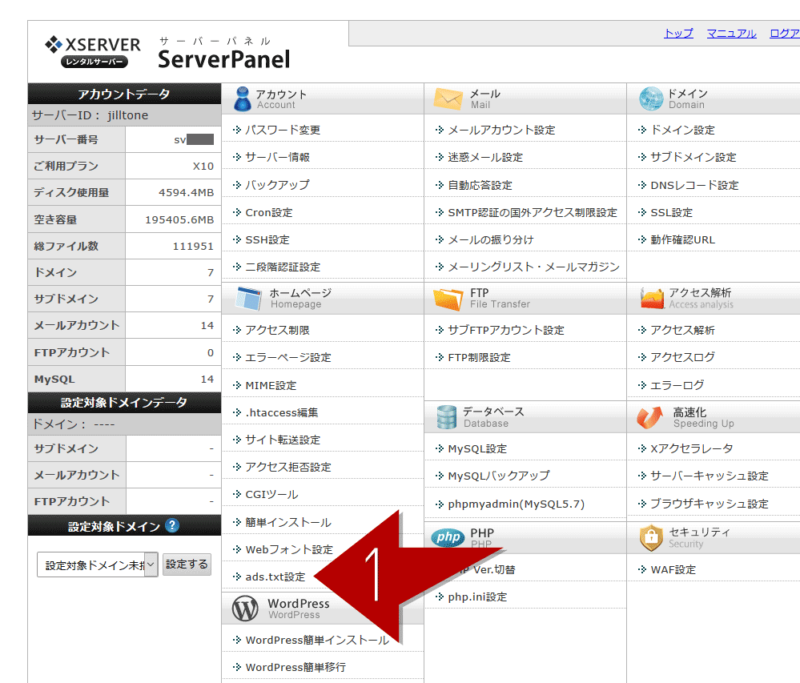
まずエックスサーバーのサーバーパネルにログインし、ads.txt設定をクリック。
サーバーパネルのログインページへのログインは下記リンクをご利用ください。
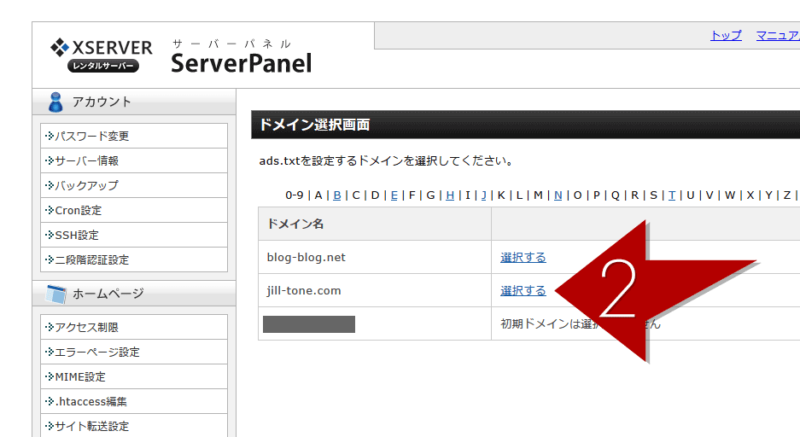
ads.txtを設定するドメインの選択するをクリック。
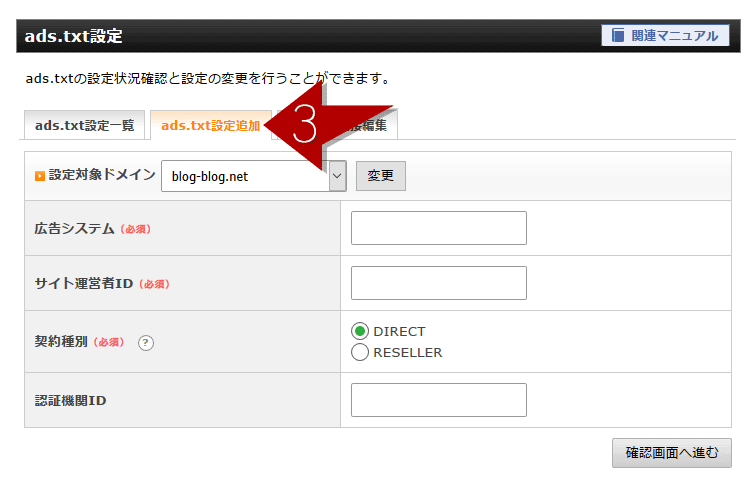
続いて上部にあるads.txt設定追加タブをクリック。
画面が切り替わったら必要項目を入力します。
| 広告システム | Google.com |
|---|---|
| サイト運営者ID | Googleアドセンスのサイト運営者ID 例:pub-1111222233334444 |
| 契約種別 | 基本的にDIRECTでOK |
| 認証機関ID | f08c47fec0942fa0 |
広告システムの『 Google.com 』と認証機関IDの『 f08c47fec0942fa0 』は固定なので上記をコピペで大丈夫。コピペの際に半角スペースなどが入り込まないようにだけご注意ください。
契約種別も通常はDIRECTで問題なし。自身外部として運用を委託されているなどイレギュラーな場合でもなければRESALERを選ぶ必要はありません。
サイト運営者IDだけはご自身のものを入力する必要があります。pub-からはじまる16ケタの数字で、Googleアドセンスのアカウント情報で確認できます。
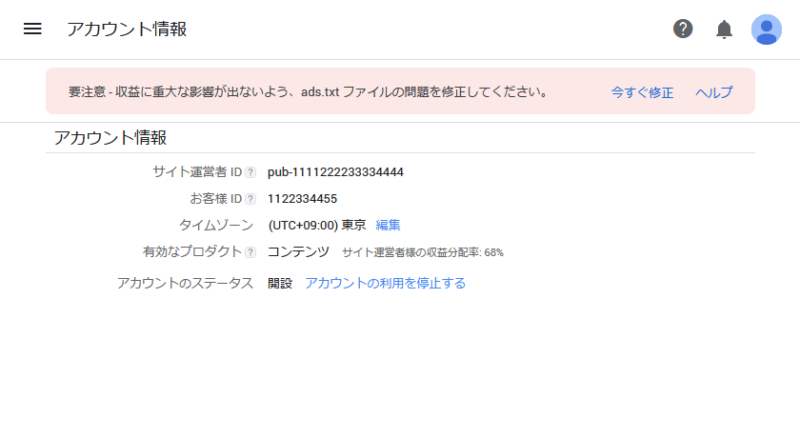
Googleアドセンス管理画面にログイン後、左メニューのアカウント → 設定 → アカウント情報の順でクリックすればオッケー。
(実際には左メニュー内のアカウントをクリックするだけで表示されたりします)
サイト運営者IDはGoogleアドセンスからダウンロードできるads.txtにも記載されているので、そちらを使うのもあり。
まとめ:Googleアドセンスのads.txtの設定方法
- Googleアドセンスのads.txtの設定は必須ではないが、セキュリティ上やっておいた方が無難。
- Googleアドセンスからads.txtファイルをダウンロードし、各サイトのルート直下にアップロードするだけ。
- エックスサーバーをお使いなら管理画面(サーバーパネル)でも設定可能。







-100x100.jpg)

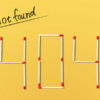

ディスカッション
コメント一覧
まだ、コメントがありません